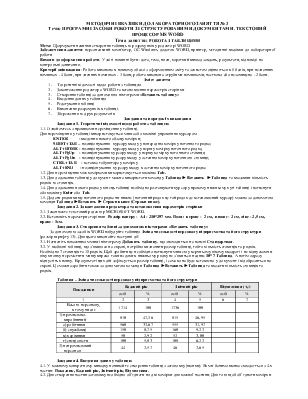
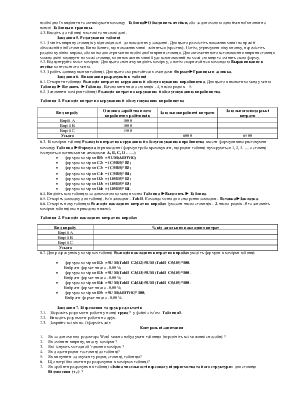
Тема: ПРОГРАМНІ ЗАСОБИ РОБОТИ ЗІ СТРУКТУРОВАНИМИ ДОКУМЕНТАМИ. ТЕКСТОВИЙ ПРОЦЕСОР MSWORD
Тема заняття: РОБОТА З ТАБЛИЦЯМИ
Мета: Сформувати навички створення таблиць та розрахунків у редакторі WORD
Забезпечення заняття: персональний комп’ютер, ОС Windows, додаток WORD, принтер, методичні вказівки до лабораторної роботи
Вимоги до оформлення роботи. У звіті повинні бути: дата, тема, план, короткий виклад завдань, результати, відповіді на контрольні запитання.
Критерії оцінювання: Робота виконана в повному обсязі з оформленням звіту та захистом оцінюється в 5 балів, при незначних помилках - 4 бали, при значних помилках - 3 бали, робота виконана з грубими помилками, частково або незахищена - 2 бали.
1.1. Ознайомтесь з правилами переміщення у таблиці.
Для переміщення у таблиці використовується миша або клавіші управління курсором:
ENTER - введення нового абзацу комірки;
SHIFT+TAB – позиціонування курсору вводу у попередню комірку поточного
рядка;
ALT+HOME - позиціонування курсору вводу у першу комірку поточного рядка;
ALT+PgUp - позиціонування курсору вводу у першу комірку поточного стовпця;
ALT+Pg Dn - позиціонування курсору вводу у останню комірку поточного стовпця;
CTRL+TAB - вставка табулятора у комірку
ALT+END - позиціонування курсору вводу в останню комірку поточного
рядка
1.2. Для переміщення між комірками використовується клавіша Tab.
1.3. Для додавання таблиці у документ можна використати команду Таблица ►Вставить ►Таблицата вказавши кількість рядків та стовпців.
1.4. Для додавання нового рядка у кінець таблиці необхідно розташувати курсор у правому нижньому куті таблиці і натиснути або клавішу Enter або Tab.
1.5. Додати рядки вище поточного рядка чи нижче (поточний рядок це той рядок де встановлений курсор) можна за допомогою команди Таблица ►Вставить ► Строки выше (Строки ниже).
2.1. Завантажте текстовий редактор MICROSOFT WORD.
2.2. Встановіть параметри сторінки: Розмір паперу - А4 - 210*297 мм. Поля: верхнє - 2 см, нижнє - 2 см, ліве - 2,5 см, праве - 1см.
За допомогою засобів WORD побудуйте таблицю Зміна чисельності персоналу підприємства та його структури (розмір шрифту 13). Для цього виконайте наступні дії:
3.1. Натисніть покажчиком миші піктограму Добавить таблицу, що знаходиться на панелі Стандартная.
3.2. У шаблоні таблиці, що з’явилося на екрані, потрібно визначити розмір таблиці, тобто кількість стовпців та рядків. Необхідно 7 стовпців та 10 рядків. Щоб зробити це необхідно натиснути мишею у верхньому лівому квадраті і не відпускаючи ліву кнопку перемістити мишу вправо та вниз доки в нижньому рядку не з’явиться надпис 10*7Таблица. А потім одразу відпустіть кнопку. В результаті цих дій зафіксується розмір таблиці, і сама вона буде вставлена у документ і відобразиться на екрані. Це можна зробити також за допомогою команди Таблица ►Вставить ►Таблица та вказати кількість стовпців та рядків.
Таблиця – Зміна чисельності персоналу підприємства та його структури
Показники |
Базовий рік |
Звітний рік |
Відхилення (+,-) |
|||
|
осіб |
% |
осіб |
% |
осіб |
% |
|
|
1 |
2 |
3 |
4 |
5 |
6 |
7 |
|
Всього персоналу, |
1714 |
100 |
1736 |
100 |
||
|
1) промислово- |
810 |
47,26 |
815 |
46,95 |
||
|
а) робітники |
560 |
32,67 |
555 |
31,97 |
||
|
б) службовці |
150 |
8,75 |
160 |
9,22 |
||
|
в) керівники |
50 |
2,92 |
52 |
3,00 |
||
|
г) спеціалісти |
100 |
5,83 |
108 |
6,22 |
||
|
2) непромисловий |
44 |
2,57 |
46 |
2,65 |
||
Уважаемый посетитель!
Чтобы распечатать файл, скачайте его (в формате Word).
Ссылка на скачивание - внизу страницы.